Вероятно, вы читаете этот пост, потому что заметили короткое всплывающее окно во время запуска Windows 10. То, как всплывающее окно USOclient.exe появляется при запуске, может даже заставить вас задуматься, не заражен ли ваш компьютер вредоносным ПО. Чтобы быстро развеять ваши страхи, причина появления этого всплывающего окна заключается в том, что исполняемый файл вызывается планировщиком задач. Это ни в коем случае не является вредоносным ПО.
Это всплывающее окно появляется на несколько секунд — это нормально, но могут быть случаи, когда оно появляется и не исчезает. Обычно это связано с ошибкой Центра обновления Windows.
В этой статье основное внимание уделяется объяснению того, что такое USOclient, а также тому, как его отключить, если в этом возникнет необходимость.
Читайте также: Последние проблемы с Центром обновления Windows и способы их устранения
Что такое USOclient.exe?
Акроним означает «Оркестратор сеансов обновления». Это компонент Центра обновления Windows. Его основная цель — автоматическая проверка обновлений. Если вы когда-либо слышали об агенте обновления Windows, то это его замена в Windows 10. Как и функция, которую он заменил, его основная задача — выполнять задачи по установке, сканированию или возобновлению обновлений Windows.
Осторожно с USOclient
Хотя USOclient является вполне законным процессом Windows, вредоносное ПО также может вызывать быстрые всплывающие окна. Несмотря на то, что не известно ни одного вредоносного ПО, отображающегося как USOClient, необходимо проверить, действительно ли всплывающее окно было вызвано US
Что такое USOclient.exe?
что всплывающее окно вызвано USOClient, сначала откройте диспетчер задач. Это можно сделать с помощью сочетания клавиш CtrlОсторожно с USOclientbd>+ Escили щелкнув правой кнопкой мыши пустую часть панели задач и выбрав опцию «Диспетчер задач».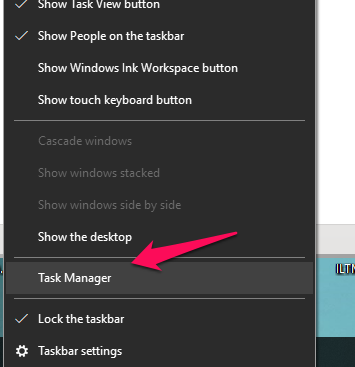
В диспетчере задач найдите «usoclient.exe», пролистав список процессов. Найдя его, щелкните его правой кнопкой мыши и выберите опцию «Открыть местоположение файла».

Если обнаружено местоположение «C:\Windows\System32\», вы в безопасности, но если это местоположение находится в любой другой части компьютера, существует высокая вероятность того, что вы столкнулись с ситуацией с вредоносным ПО. Вам понадобится мощный сканер.
Читайте также: Как устранить повреждение критической структуры в Windows 10
Отключение USOclient
Возможно, вы захотите задать вопрос: безопасно ли удалять эту программу. Я бы советовал против этого. Удаление его может привести к нестабильному поведению компьютера. Однако альтернативой является отключение службы.
Чтобы отключить службу, в окне «Выполнить» введите gpedit.mscи нажмите Enter.
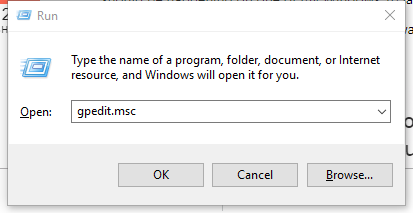
После открытия редактора локальной групповой политики перейдите на левой панели в раздел «Конфигурация компьютера ->Административные шаблоны ->Компоненты Windows ->Центр обновления Windows».
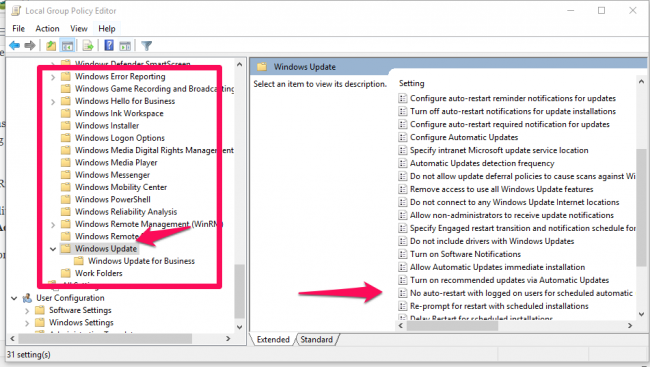
На правой панели дважды щелкните и включите параметр «Без автоматического перезапуска для вошедших в систему пользователей для запланированной автоматической установки обновлений».
Заключение
Не должно быть причин для беспокойства, когда вы видите всплывающее окно USOClient.exe, если только оно не остается там и не мешает вашему входу в систему. При возникновении подобных проблем со всплывающими окнами в Windows 10 полезно знать, как их исправить, чтобы они не мешали вашей работе.


